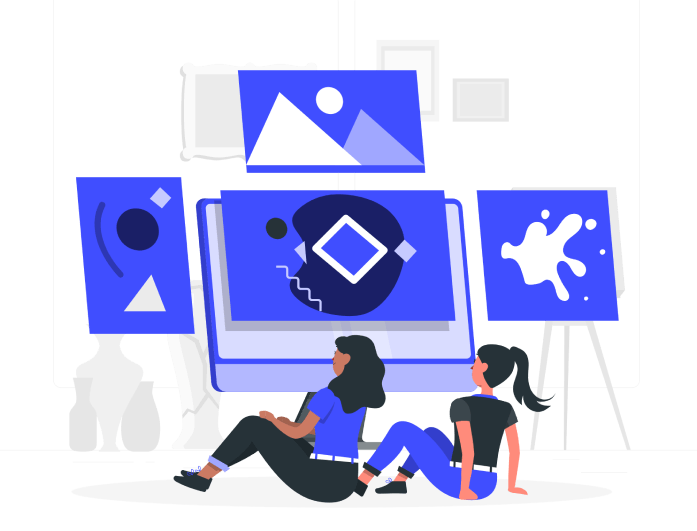
AI裁剪工具提供对图像构图的完全控制,让您可以灵活精准地进行裁剪。无论是裁剪小区域还是改变图像的整体宽高比,您都可以轻松调整裁剪框的大小和位置。
为了方便使用,该工具提供多种预设宽高比,例如1:1、4:3和16:9,适用于社交媒体帖子或网站横幅等特定用途。这些预设让您能够快速裁剪图像以适应所需尺寸,无需后续调整大小或比例。
裁剪图像时,您可能会担心分辨率或清晰度下降。但使用此裁剪工具,您无需担心。我们的工具确保您的照片在裁剪后依然保持原始质量。
无论是为了特定宽高比裁剪,还是聚焦于图像某个部分,您都可以放心,最终结果依然和原图一样出色。该工具的质量保留功能非常适合摄影师、设计师和普通用户,确保每一张裁剪后的照片都具有最高质量,适用于数字或打印使用。
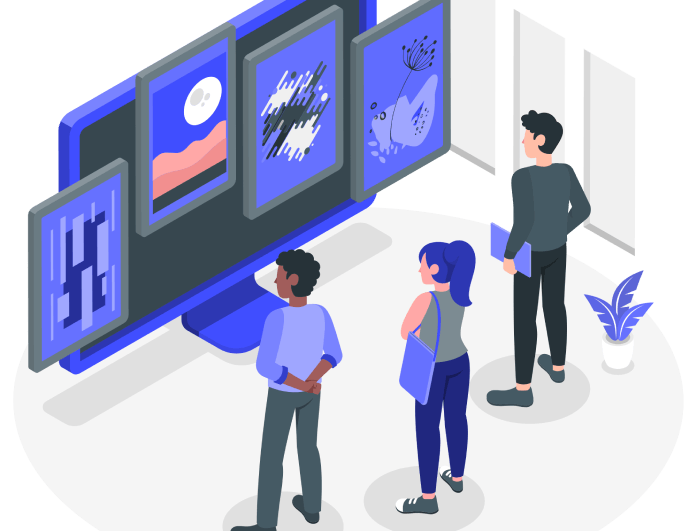
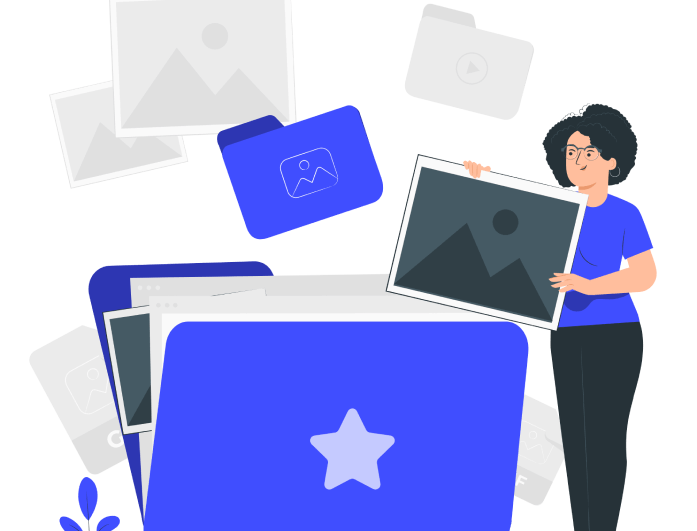
在编辑图像时,简单性至关重要,而该裁剪工具提供直观且用户友好的界面。它采用简洁布局和易于导航的控制选项,无需专业编辑技能也能获得理想效果。裁剪工具以高效为设计理念,让您可以快速上传、裁剪并保存图像,几乎无需花费精力。
直观的设计让即使是新手用户也能轻松裁剪照片,不会感到困扰。无论在桌面设备还是移动设备上,界面都能自适应屏幕尺寸,让您随时随地自动裁剪图片文件。得益于该工具的简洁性和以用户为中心的设计,您可以专注于编辑而非学习复杂软件。
博主和写作者可以裁剪图片来美化博客文章、文章和社交媒体内容,提升视觉吸引力。
摄影师和图形设计师可使用裁剪工具优化图像,调整构图,并为作品集、网站或打印品做好准备。
内容创作者,包括视频博主和表情包制作人,可以快速自由裁剪图片文件,用于缩略图、宣传素材和创意项目。
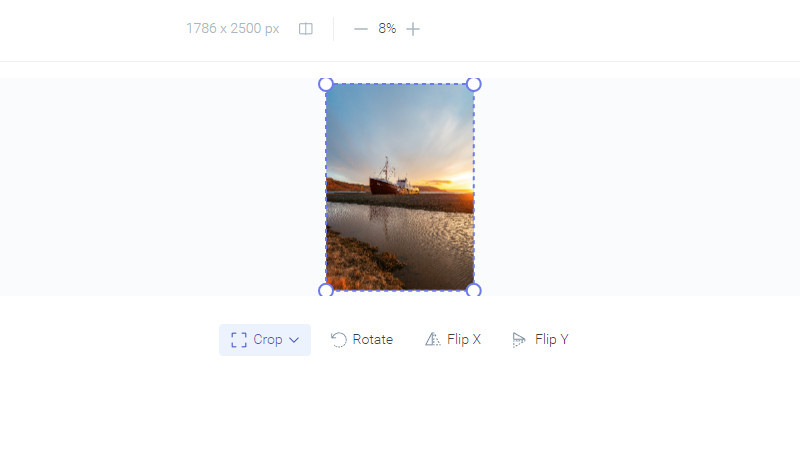
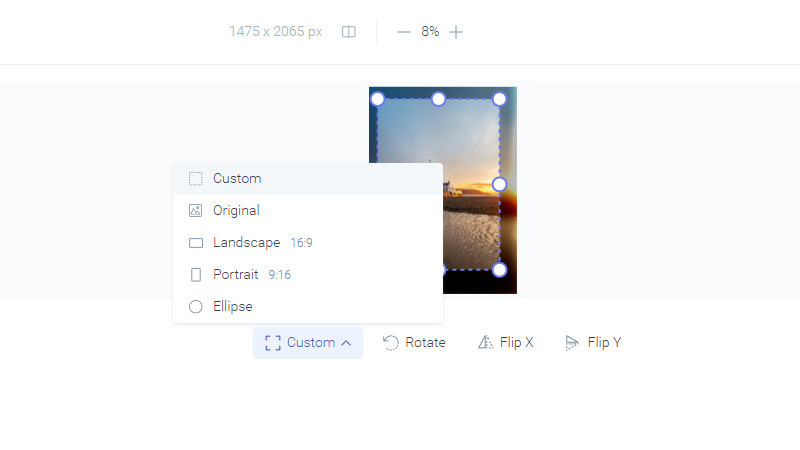
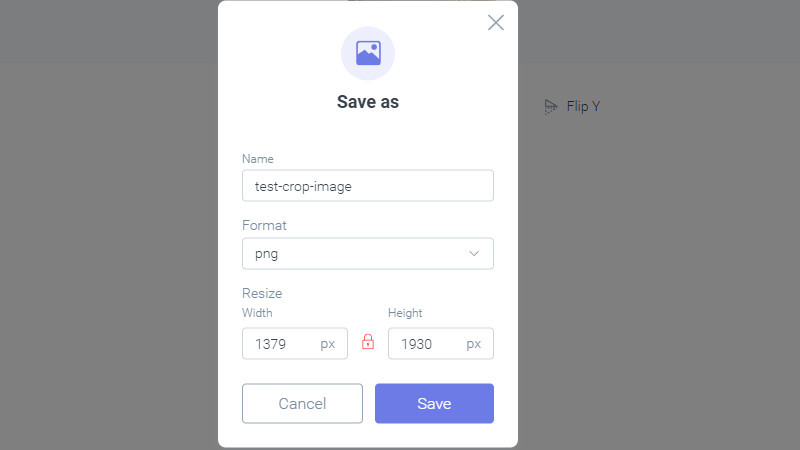
点击“图像裁剪工具”,工具会自动显示您的文件菜单。从设备中选择您想要裁剪的图片。
接下来,调整裁剪框以选择您想保留的图片区域。您可以拖动边缘、调整大小,或使用可用的预设比例。
对裁剪结果满意后,点击左上角的“保存”按钮。然后将裁剪后的图片直接下载到您的设备。
不会,我们的按比例裁剪工具旨在保持照片原有质量。无论您是裁剪一小部分,还是大幅调整图像大小,工具都会保留清晰度和分辨率,确保最终图片与原图一样清晰。
可以,该工具提供多种预设裁剪比例,如 1:1(正方形)、16:9(横屏)、4:3 等。您还可以自由调整裁剪框尺寸,设置为任何自定义尺寸。这种灵活性方便您根据平台需求或个人喜好进行裁剪。
不会,裁剪工具不会在您的图片上添加任何水印。裁剪后的图片将保持您编辑时的状态,不会有品牌标记或叠加图层。
有的,除了裁剪功能,该工具还提供基础的图像编辑选项,例如调整尺寸、旋转和修改宽高比例。若需更多编辑功能,您还可以使用其他在线工具,如照片增强器、图像标注工具和背景移除器。
若要去除不需要的人或物体,只需使用裁剪框聚焦在您想保留的部分,将其他区域裁剪掉。该工具允许您自由裁剪图像的任何区域,轻松去除干扰内容,突出重点对象。